Azure Virtual Desktop のスクリーン キャプチャ保護の構成
画面キャプチャの保護機能を使用することで、機密情報がクライアント エンドポイントでキャプチャされないようにします。 この機能を有効にすると、スクリーンショットおよびスクリーン共有でリモート コンテンツが自動的にブロックまたは非表示になります。 また、リモート デスクトップ クライアントは、画面をキャプチャしている可能性のある悪意のあるソフトウェアからコンテンツを隠します。
画面キャプチャ保護は、セッション ホスト レベルで構成され、クライアントに適用されます。 この機能をサポートするクライアントだけが、リモート セッションに接続できます。 現在、次のクライアントで画面キャプチャの保護がサポートされています。
- Windows デスクトップ クライアントでは、完全なデスクトップのみで画面キャプチャの保護がサポートされています。
- macOS クライアント バージョン 10.7.0 以降では、RemoteApp と完全なデスクトップの両方で、画面キャプチャの保護がサポートされています。
画面キャプチャの保護を構成する
画面キャプチャの保護を構成するには、Azure Virtual Desktop のルールと設定を追加する管理用テンプレートをインストールする必要があります。
Azure Virtual Desktop ポリシー テンプレート ファイル (AVDGPTemplate.cab) をダウンロードして、cab ファイルと zip アーカイブの内容を抽出します。
terminalserver-avd.admx ファイルを %windir%\PolicyDefinitions フォルダーにコピーします。
en-us\terminalserver-avd.adml ファイルを %windir%\PolicyDefinitions\en-us フォルダーにコピーします。
ファイルが正しくコピーされたことを確認するには、グループ ポリシー エディターを開き、[コンピューターの構成] ->[管理用テンプレート] ->[Windows コンポーネント] ->[リモート デスクトップ サービス] ->[リモート デスクトップ セッション ホスト] ->[Azure Virtual Desktop] に移動します。
次に示すように、1 つまたは複数の Azure Virtual Desktop ポリシーが表示されるはずです。
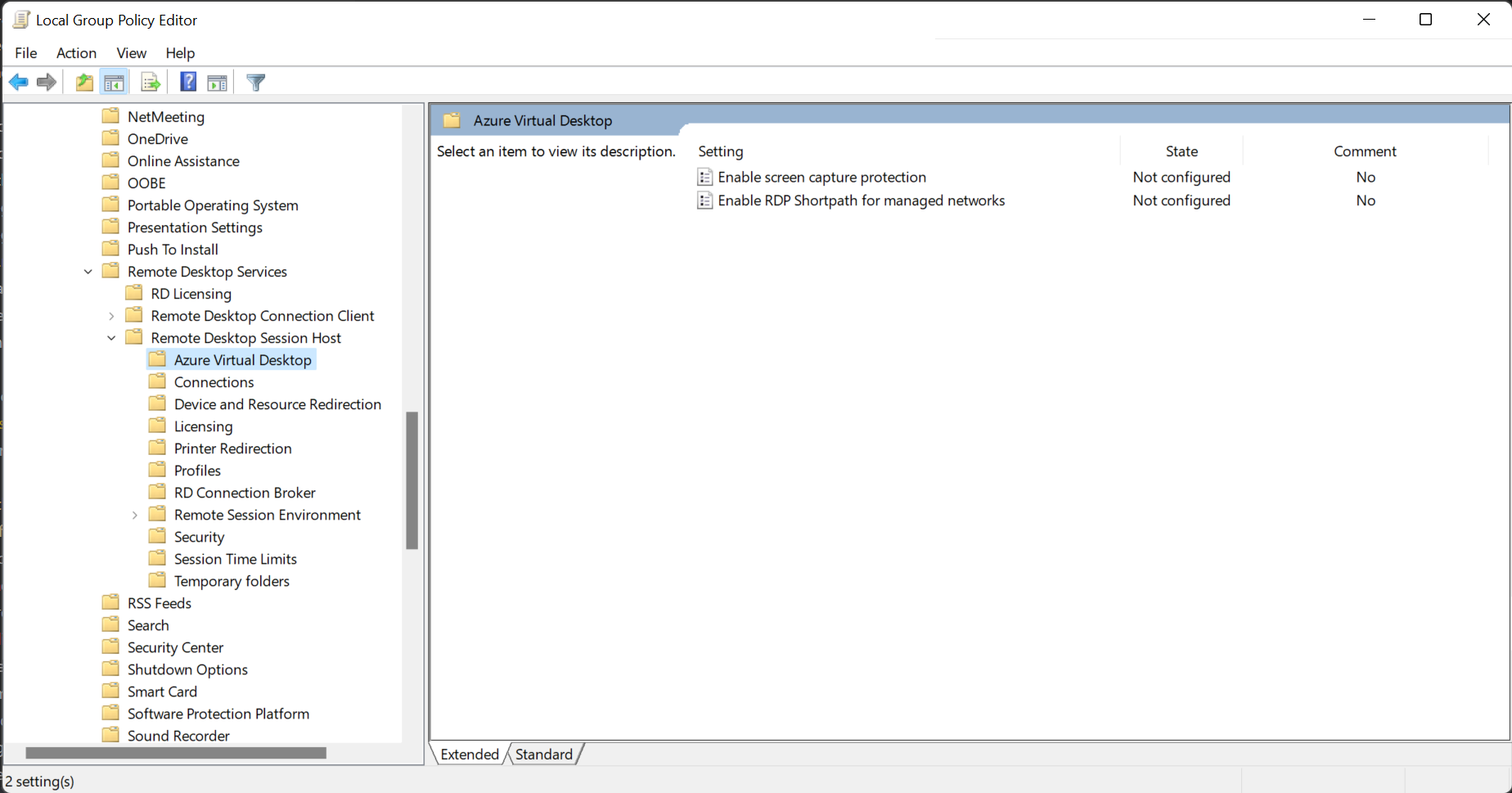
[Enable screen capture protection](画面キャプチャ保護を有効にする) ポリシーを開き、 [有効] に設定します。
考慮事項
- スクリーン キャプチャ保護により、特定のパブリック オペレーティング システム機能と API のセットによってリモート デスクトップ ウィンドウがキャプチャされるのが防がれます。 ただし、この機能によってコンテンツが厳密に保護される保証はありません。たとえば、だれかが画面の写真を撮影する場合などです。
- お客様は、この機能を使用すると共に、クリップボード、ドライブ、プリンターのリダイレクトを無効にする必要があります。 リダイレクトを無効にすると、キャプチャした画面の内容をユーザーがリモート セッションからコピーすることはできなくなります。
- この機能が有効になっている場合、Microsoft Teams などのローカル コラボレーション ソフトウェアを使用してリモート デスクトップ ウィンドウを共有することはできません。 Microsoft Teams が使用されている場合、メディア最適化を使用して実行されている Teams とローカル Teams アプリの両方で、保護されたコンテンツを共有することはできません。